Labot manu austiņu ligzda nedarbojas operētājsistēmā Windows 10
Miscellanea / / August 12, 2022

Iedomājieties dzīvi bez skaņas. Saziņa ar citiem, izmantojot zīmes un darbību, filmas un spēles bez audio, bez skaņas, bez radio vai mūzikas. Vai tas nav biedējoši? Jūs droši vien to zināt, kad saskaraties ar problēmu un domājat, kāpēc mana austiņu ligzda nedarbojas. Ja arī jūs saskaraties ar to pašu problēmu, jūs esat īstajā vietā. Mēs piedāvājam jums perfektu ceļvedi, kas palīdzēs jums novērst audio ligzdu, kas neatklāj austiņu problēmu. Tagad labosim jūsu austiņas, lai jūs varētu arī klausīties audio no tām.
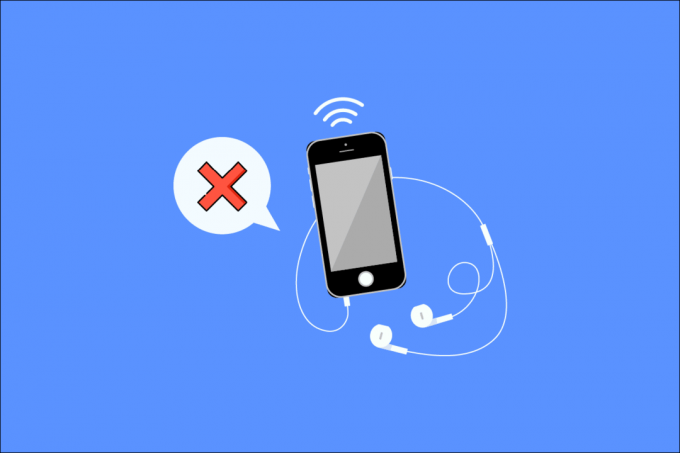
Saturs
- Kā novērst, ka austiņu ligzda nedarbojas operētājsistēmā Windows 10
- 1. metode: veiciet pamata problēmu novēršanas darbības
- 2. metode: atjauniniet skaņas draiveri
- 3. metode: palaidiet audio problēmu risinātāju
- 4. metode: iespējojiet atskaņošanas ierīci
- 5. metode: iestatiet atskaņošanas ierīci kā noklusējumu
- 6. metode: mainiet skaņas iestatījumus
- 7. metode: mainiet lietotnes skaļuma preferences
- 8. metode: atjauniniet Windows
- 9. metode: izmantojiet portatīvo pastiprinātāju
Kā novērst, ka austiņu ligzda nedarbojas operētājsistēmā Windows 10
Iemesls, kāpēc audio ligzda neatklāj austiņas, var būt šāds:
- Novecojis draiveris
- Nesaderīgs ar jūsu sistēmu
- Izmaiņas skaņas iestatījumos
- Sistēmas problēmas
- Atspējota ierīce
- Savienojamības un audio ligzdas problēmas
1. metode: veiciet pamata problēmu novēršanas darbības
Šeit ir norādītas dažas pamata problēmu novēršanas darbības.
- Pārliecinieties, ka jūsu austiņas ir pievienotas pareizajai austiņu ligzdai nevis mikrofona ligzdā.
- Atvienojiet, pievienojiet un restartējiet datoru. Var būt dažas nelielas problēmas, kuras var atrisināt restartējot datoru.
- Pārliecinieties, vai jūsu austiņas ir saderīgas ar jūsu sistēmu/datoru. Lai iegūtu papildinformāciju, skatiet ražotāja vietni vai sazinieties ar klientu apkalpošanas dienestu, lai saņemtu papildu atbalstu.
- Pārbaudiet, vai audio ligzda ir pareizi pievienota, atskaņojiet mūziku un eksperimentējiet, nedaudz pagriežot savienotāju jebkurā virzienā, līdz tiek atskaņots pareizais audio.
- Pārbaudiet austiņas citā ierīcē vai citu austiņu komplektu datorā, lai noteiktu, vai kļūme ir datorā vai austiņās.
- Izpūtiet gaisu audio ligzdā, lai noņemiet putekļus vai daļiņas. Var izmantot arī pūtēju.
- Pārbaudiet, vai jūsu sistēma nav izslēgta.
- Ja izmantojat bezvadu austiņas, pārliecinieties, vai akumulators ir pilnībā uzlādēts. Pārbaudiet arī savus Bluetooth iestatījumus.
2. metode: atjauniniet skaņas draiveri
Novecojuša skaņas draivera dēļ audio ligzda var neatpazīt austiņas Windows 10. Pirmā lieta, ko mēs iesakām, ir atjaunināt skaņas draiverus. Veiciet tālāk norādītās darbības.
Piezīme: ja austiņām ir nepieciešams īpašs vai papildu draiveris vai programmatūra, varat to lejupielādēt arī no ražotāja vietnes.
1. Nospiediet Windows atslēga, tips Ierīču pārvaldnieks un noklikšķiniet uz Atvērt.

2. Veiciet dubultklikšķi uz Audio ieejas un izejas lai paplašinātu izvēlni.
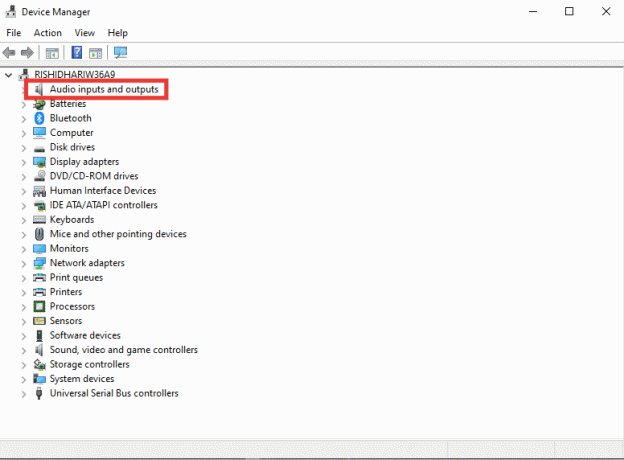
3. Pēc tam veiciet dubultklikšķi uz Austiņas (augstas izšķirtspējas audioierīce).
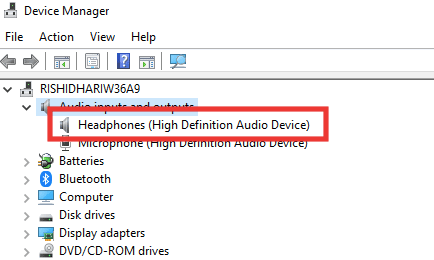
4. Dodieties uz Šoferis sadaļu un noklikšķiniet uz Atjaunināt draiveri.

5. Visbeidzot atlasiet Automātiski meklēt draiverus opciju.
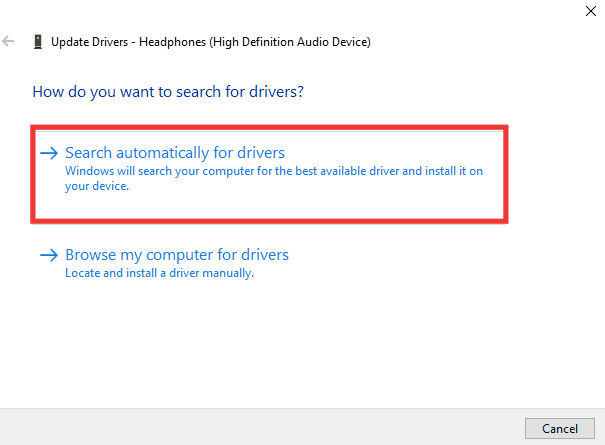
6. Ja ir pieejams draiveris, lejupielādējiet to un restartējiet datoru.
Lasi arī:Kā novērst audio stostīšanos operētājsistēmā Windows 10
3. metode: palaidiet audio problēmu risinātāju
Ja problēma nav zināma vai nav nosakāma, palaidiet audio problēmu risinātāju, lai identificētu kļūdu. Izpildiet problēmu novēršanas darbības, lai novērstu problēmu, kas saistīta ar manu austiņu ligzdu.
1. Nospiediet uz Windows + I taustiņi vienlaikus, lai atvērtu Iestatījumi.
2. Klikšķiniet uz Atjaunināšana un drošība iestatījumu.

3. Klikšķiniet uz Problēmu novēršana izvēlni kreisajā rūtī.
4. Izvēlieties Audio atskaņošana problēmu risinātājs un noklikšķiniet uz Palaidiet problēmu risinātāju.

5. Pagaidiet, līdz problēmu novēršanas rīks atklāj problēmas, ja tādas ir, un izpildiet ekrānā redzamos norādījumus, lai lietotu labojumu.
4. metode: iespējojiet atskaņošanas ierīci
Tomēr jūs nevarat atbrīvoties no domām, kāpēc mana austiņu ligzda nedarbojas, pat ja jūsu austiņas un audio ligzda ir labā stāvoklī. Tad problēma ir tāda, ka ierīce, ar kuru mēģināt izveidot savienojumu, var būt atspējota. Lai iespējotu ierīci, veiciet šīs darbības:
1. Nospiediet Windows atslēga, tips kontroleun noklikšķiniet uz Vadības panelis.

2. Iestatiet Skatīts: uz Lielas ikonas.
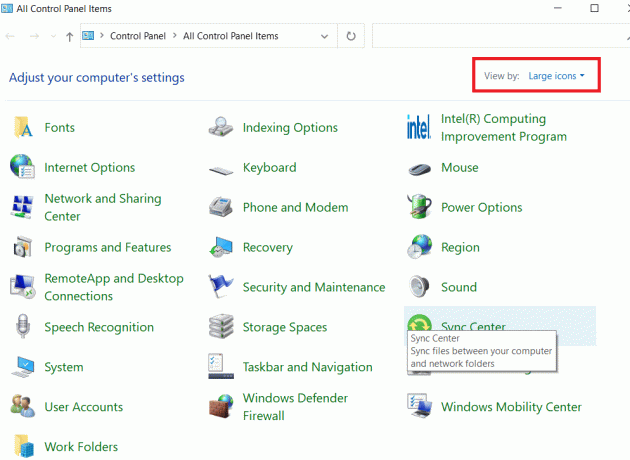
3. Pēc tam noklikšķiniet uz Skaņa iestatījumu.

4. Ar peles labo pogu noklikšķiniet jebkurā tukšajā vietā un noklikšķiniet uz Rādīt atspējoto ierīci.
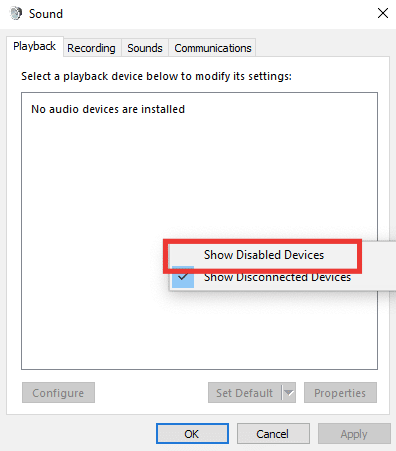
5. Pēc tam ar peles labo pogu noklikšķiniet uz savas audio ierīces un noklikšķiniet uz Iespējot.
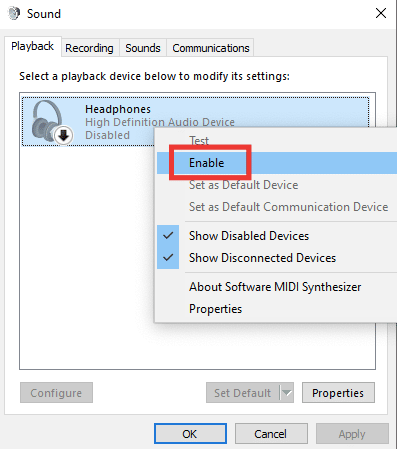
6. Visbeidzot noklikšķiniet uz labi.
Lasi arī:Labojiet operētājsistēmu Windows 10 Nav instalētas audio ierīces
5. metode: iestatiet atskaņošanas ierīci kā noklusējumu
Varat arī labot audio ligzdu, kas neatklāj austiņas, pārliecinoties, ka atskaņošanas ierīce ir iestatīta kā noklusējuma ierīce. Veiciet tālāk norādītās darbības, lai to izdarītu, lai novērstu, ka mana austiņu ligzda nedarbojas.
1. Palaidiet Vadības panelis un dodieties uz Skaņa iestatījumu.

2. Izvēlieties ierīci un noklikšķiniet uz Iestatīt noklusējumu.
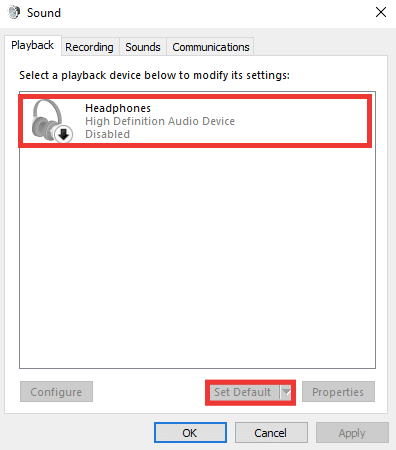
3. Pēc tam noklikšķiniet uz labi.
6. metode: mainiet skaņas iestatījumus
Konkrētas austiņas darbojas pareizi noteiktā skaņas formātā, vai arī konkrēts formāts ir iemesls tam, ka audio ligzda neatklāj austiņu problēmu. Turklāt problēmu rada skaņas uzlabošana, nevis kvalitātes uzlabošana. Tālāk ir norādīts, kā mainīt skaņas formātu un atspējot uzlabojumus.
1. Dodieties uz Skaņa iestatījumi.
2. Veiciet dubultklikšķi uz Austiņas.

3. Dodieties uz Papildu cilne.
4. Saskaņā Noklusējuma formāts sadaļu, izvērsiet nolaižamo izvēlni, noklikšķinot uz iepriekš atlasītās kvalitātes. Eksperimentējiet ar dažādiem formātiem un noklikšķiniet uz Pārbaude pārbaudīt.

5. Pēc tam dodieties uz Uzlabojumi cilni un noklikšķiniet uz Atspējot visus uzlabojumus.
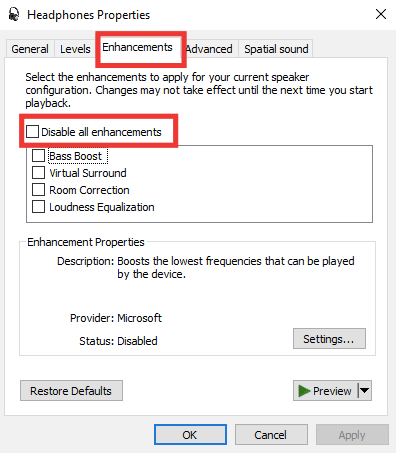
6. Visbeidzot noklikšķiniet uz labi.
Piezīme: Varat atjaunot noklusējuma iestatījumus, noklikšķinot uz Atjaunot noklusējumus.
Lasi arī: Labojiet Windows 10 audio kļūdu 0xc00d4e86
7. metode: mainiet lietotnes skaļuma preferences
Problēmu ar priekšējo audio ligzdu, kas nedarbojas, var izraisīt arī noteiktas lietotnes skaļuma izmaiņas. Piemēram, izņemot konkrētu lietotni vai spēli, austiņu skaņa ir dzirdama. Tas var notikt audio vai video straumēšanas laikā, pēc programmatūras instalēšanas vai savienojuma ar ārēju ierīci. Tālāk ir norādīts, kā novērst problēmu, kas nedarbojas austiņu ligzdā, mainot lietotnes skaļuma preferences.
1. Nospiediet Windows + I taustiņi kopā, lai palaistu Iestatījumi.
2. Pēc tam noklikšķiniet uz Sistēma iestatījumu.
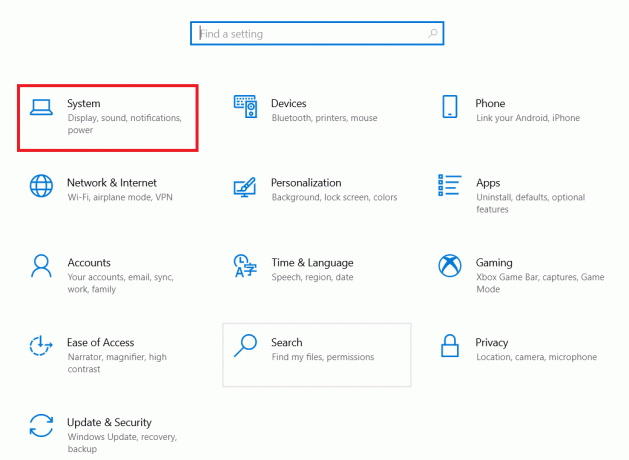
3. Klikšķiniet uz Skaņa.

4. Ritiniet uz leju un atveriet Lietotņu skaļums un ierīces preferences.
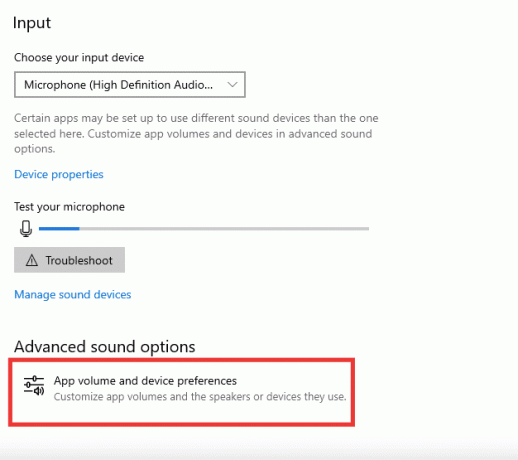
5. Ja kādas lietotnes skaļums ir iestatīts uz nulli, palieliniet skaļumu. Vai arī noklikšķiniet uz Atiestatīt.
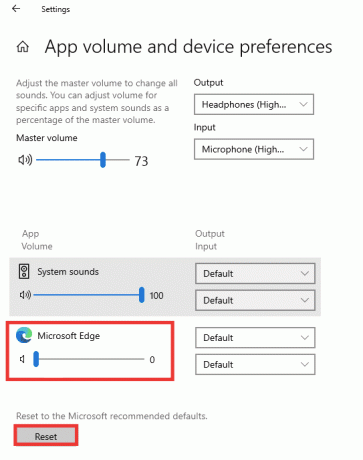
Lasi arī:Kā labot audio pakalpojumu, kurā nedarbojas sistēma Windows 10
8. metode: atjauniniet Windows
Ja problēma joprojām pastāv un neesat izdomājis, ko darīt vai kā to novērst, ieteicams atjaunināt Windows. Iespējams, ka skaņas karte vai draiveris nedarbojas bojātu datu vai vīrusu vai ļaunprātīgas programmatūras izraisītu defektu dēļ. Izlasiet mūsu ceļvedi kā lejupielādēt un instalēt jaunākos Windows 10 atjauninājumus.

9. metode: izmantojiet portatīvo pastiprinātāju
Ja mēģināt pievienot augstas klases austiņas, kurām ir nepieciešams noteikts jaudas līmenis, lai radītu labu izvadi, un jūsu sistēma to nevar nodrošināt, austiņas nedarbosies. Pastiprinātājs nodrošina nepieciešamo jaudu, lai austiņas darbotos pareizi. Ieteicamo pastiprinātāju un citu nepieciešamo aparatūru un programmatūru meklējiet tiešsaistē vai apmeklējiet ražotāja vietni.

Ieteicams:
- Kā pārdēvēt failu galamērķa direktorijā
- Labojiet VLC karstos taustiņus un saīsnes, kas nedarbojas operētājsistēmā Windows 10
- Kā pielāgot skaņu vietnē TikTok
- Labojiet priekšējo audio ligzdu, kas nedarbojas operētājsistēmā Windows 10
Mēs ceram, ka šī rokasgrāmata bija noderīga un jums izdevās to novērst mana austiņu ligzda nedarbojas problēma. Pastāstiet mums, kura metode jums bija vislabākā. Ja jums ir kādi jautājumi vai ieteikumi, lūdzu, atstājiet tos komentāru sadaļā.



